- Auteur Abigail Brown [email protected].
- Public 2023-12-17 06:36.
- Laatst gewijzigd 2025-01-24 12:00.
Pluto TV is een gratis streamingdienst. Dus hoewel het aantal streamingdiensten blijft groeien en de meeste een abonnement of pay-per-view-vergoeding vereisen, brengt Pluto TV geen kosten met zich mee voor uw maandelijkse rekeningen.
Wat is Pluto TV?
Pluto TV combineert een assortiment van live streaming-kanalen (waarvan sommige intern zijn en andere van derden) en on-demand films en tv-programma's uit de uitgebreide bibliotheek.
Pluto TV speelt af en toe advertenties om voor deze shows en films te betalen. De advertenties staan meestal aan het begin van de show of film en kunnen tijdens de inhoud worden ingevoegd.
Bottom Line
Pluto TV is gestart in 2013 en is sinds maart 2019 eigendom van Viacom. Naast het gebruik van de bibliotheek van Viacom, biedt Pluto TV inhoud van MGM, Columbia TriStar, DHX Media, Nelvana, Fremantle, Monstercat, King Features Syndicate en meer.
Waar je Pluto TV kunt vinden
Pluto TV is beschikbaar voor:
- Smart-tv's van Sony, Samsung, Vizio, Roku TV, Fire Edition TV en meer.
- Mediastreamers van Roku, Amazon Fire TV, Apple TV (4e generatie) en Chromecast (en tv's met Chromecast ingebouwd).
- PC's en Macs.
- Sony Playstation 4 (niet beschikbaar voor Xbox One).
- Comcast Cable Infinity X1.
- Android- en iOS-smartphones.
Op Vizio-tv's wordt Pluto TV WatchFree genoemd en geïnstalleerd als invoerbron. U hoeft geen app te downloaden en te installeren. Updates worden automatisch gemaakt.
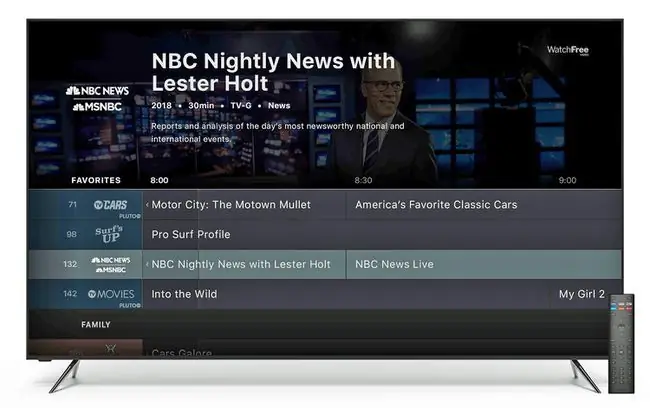
Pluto TV is niet beschikbaar voor LG TV's. LG-tv's bevatten een functie genaamd LG Channels of LG Channel Plus, waarvoor een licentie is verleend door XUMO.
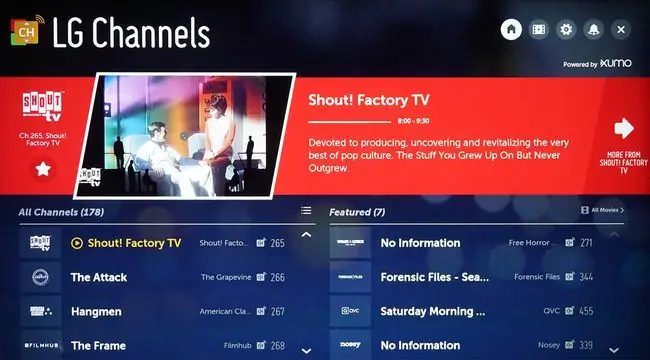
Aan de slag met Pluto TV
Als je tv of apparaat voor mediastreaming op de compatibiliteitslijst van Pluto TV staat, controleer dan of de Pluto TV-app vooraf is geïnstalleerd. Zo niet, zoek het dan op in de app store van uw apparaat. Download en installeer het vervolgens volgens de instructies van het apparaat.
Dit zijn enkele voorbeelden van het toevoegen van apps aan verschillende soorten apparaten:
- Apps toevoegen aan smart-tv's (inclusief verschillende merken).
- Kanalen toevoegen aan Roku (inclusief Roku-tv's).
- Voeg apps toe aan Fire TV via de Amazon Store (inclusief Fire TV-sticks en Fire Edition-tv's).
- Voor Android-apparaten, voeg Pluto TV toe via de Google Play Store.
- Voeg Pluto TV via de App Store toe aan iOS-apparaten.
- Apps toevoegen aan Sony Playstation 4.
- Voor Comcast-klanten, voeg apps toe aan Comcast Cable Infinity X1.
- Op pc's en Macs: open je favoriete webbrowser, typ https://pluto.tv en begin met kijken.
Er is ook een Pluto TV-extensie voor Google Chrome.
Hoe Pluto TV werkt
Om iets op Pluto TV te bekijken, start u de app (u hoeft niet in te loggen), zoekt u een livekanaal of on-demand film of tv-programma en selecteert u het om te bekijken.
Bekijk live kanalen
De live kanalen zijn lineair. Dit betekent dat deze kanalen in re altime worden uitgevoerd. Als je de hele show wilt zien, kijk dan van tevoren naar de lijsten zodat je kunt zien wanneer een show begint, net zoals je zou doen met antenne- of kabel-tv.
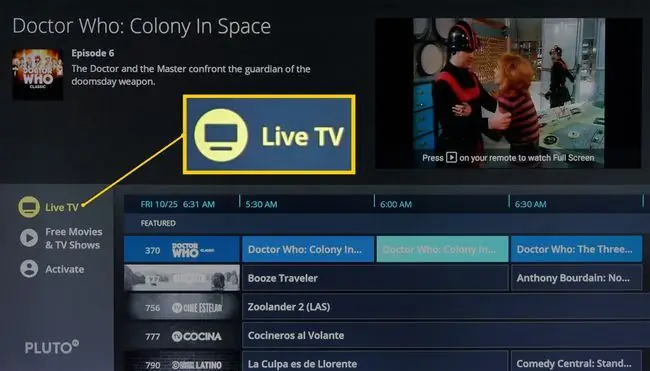
Als de Pluto TV-app op uw tv is geïnstalleerd en de tv uitzendkanalen ontvangt via de antenne, worden de uitzendkanalen opgenomen in de Pluto TV Live TV-lijsten onder de subcategorie Over-the-Air.
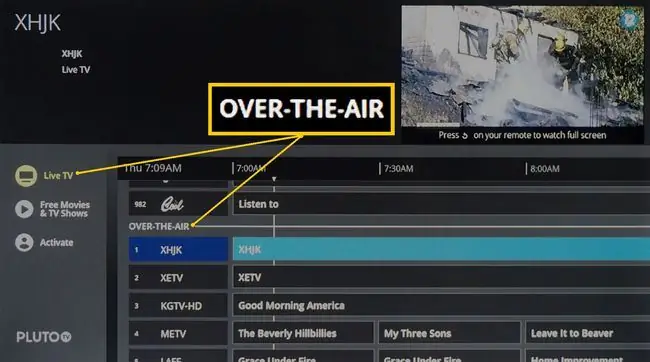
Bekijk on-demand films en tv-shows
Als je op zoek bent naar een on-demand film of tv-programma, ga dan naar de categorie Gratis films en tv-programma's en selecteer de titel die je wilt bekijken. De film of het tv-programma begint bij het begin. Als je selectie niet bev alt, stop dan en kies iets anders.
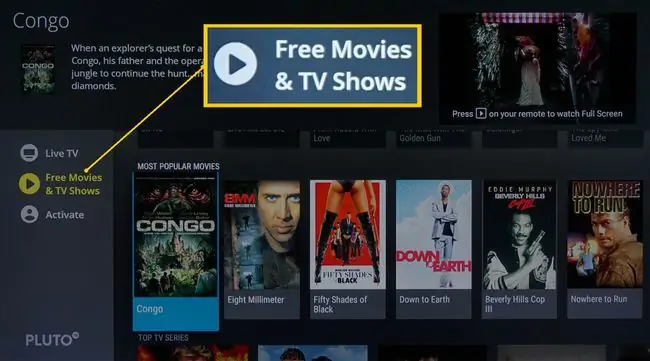
Voor een buffervrije kijkervaring stelt Pluto TV een internetsnelheid tussen 6 en 10 Mbps voor. Voor een 4K-kanaal hebt u echter mogelijk wel 25 Mbps nodig.
De Pluto TV-activeringsoptie
Pluto TV biedt een optie die extra flexibiliteit biedt om uw kijkervaring aan te vullen, ook wel activering genoemd.
Hier zijn de stappen:
-
Selecteer het Activate-pictogram op de startpagina van de Pluto TV-app van uw tv of een ander compatibel apparaat. Boven aan de startpagina verschijnt een banner met een link naar de Pluto TV-activeringspagina en een Gebruikscode.

Image -
Ga op je smartphone of pc naar https://pluto.tv/activate. Voer de gebruikscode voor uw apparaat in.

Image
Na het invoeren van de verstrekte gebruikscode, geeft de activering toegang tot twee extra functies:
- Je kunt de Pluto TV-app op je smartphone gebruiken om door Pluto TV op je apparaat te navigeren.
- Je kunt de line-up van Pluto TV-kanalen bewerken en kanalen die je niet bekijkt verbergen in de lijst met kanalen op de startpagina.
Gebruik de bewerkingsfunctie om eerder verborgen kanalen zichtbaar te maken als je die kanalen wilt bekijken.
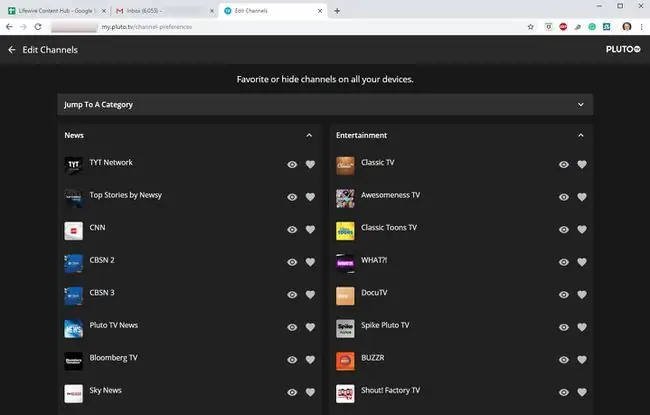
De Pluto TV mobiele app
Om zijn streamingdienst verder te ondersteunen, biedt Pluto een smartphone-app. Om de Pluto TV-functies op uw smartphone te gebruiken, downloadt en installeert u de mobiele app en volgt u de aanwijzingen op het scherm.
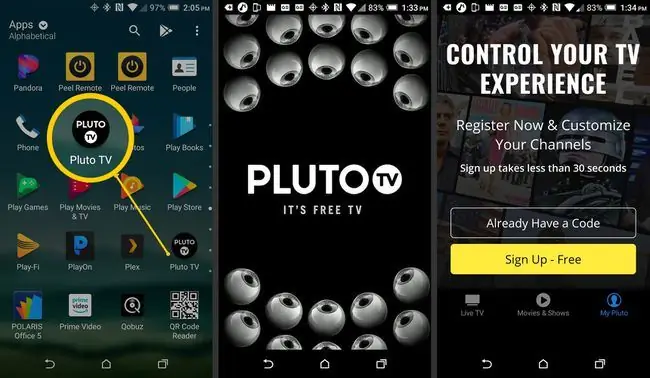
Na installatie kunt u live-tv en on-demand films en programma's op uw mobiele apparaat bekijken.
Bovendien kunt u met een derde functie genaamd Mijn Pluto:
- Activeer Pluto op meerdere apparaten.
- Bewerk je kanaallijst.
- Gebruik de app als een Pluto TV-afstandsbediening op geactiveerde apparaten.
- Controleer en bewerk uw Pluto TV-instellingen, zoals het wijzigen van uw wachtwoord en contact opnemen met de ondersteuning.
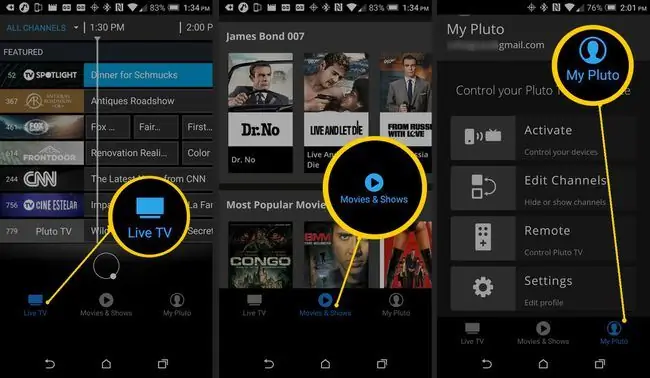
De kanalen die Pluto TV biedt
Pluto TV biedt ongeveer 200 live tv-kanalen (er worden regelmatig nieuwszenders toegevoegd).
Het exacte aantal kanalen en inhoudstitels kan per apparaat of locatie verschillen, afhankelijk van de rechten voor het streamen van inhoud.
Hoewel de belangrijkste kijkcategorieën Live tv en gratis films en tv-programma's zijn, maken subcategorieën het gemakkelijker om te navigeren.
In de categorie Live TV zijn de kanalen gegroepeerd in:
- Films
- Nieuws
- Sport
- Komedie
- Geek en Gaming
- Amusement
- Leven+Stijl
- Nieuwsgierigheid
- Muziek en radio: een selectie van gratis online muziek- en radiostations, meestal in samenwerking met Dash Radio.
Bekijk een officiële lijst van Pluto TV-zenders.
In de categorie On-Demand TV-programma's en films zijn enkele opties (deze zijn vergelijkbaar met de categorieën die u op Netflix kunt vinden):
- Meest populaire films
- Top tv-series
- Nieuwe films deze maand
- Recent toegevoegde serie
- Laatste kans om te kijken
- Genres: Actie, Komedie, Drama, Thrillers, Sci-Fi en meer.
Er is ook een categorie Trending in de webbrowserversie, vergelijkbaar met de videoverhalen op YouTube.
The Bottom Line
Snoer doorknippen opent een wijde wereld aan opties voor het bekijken van inhoud op uw tv. Veel mensen neigen naar betaalde streamingdiensten, zoals Netflix, Hulu en Vudu.
Als je echter een optie wilt die een grote selectie aan films en tv-programma's biedt, met enkele live tv-kanalen erbij, en het niet erg vindt om af en toe advertenties te zien, is Pluto TV misschien de optie voor jou.
Het kost tenslotte niets om het te bekijken.






